휴대폰 또는 PC에서 줌 프로필 사진을 제거하는 방법

Zoom 프로필 사진을 제거하는 방법과 그 과정에서 발생할 수 있는 문제를 해결하는 방법을 알아보세요. 간단한 단계로 프로필 사진을 클리어하세요.

Skype는 몇 년 전만 해도 영상 통화를 위한 필수 앱이었습니다. WhatsApp, Facebook Messenger , Zoom 및 Microsoft Teams 와 같은 새로운 앱이 등장 하면서 Skype는 갈라에서 길을 잃었습니다. 그러나 최근에 앱을 다시 다운로드했다면 Skype 라이브 ID라는 새로운 기능이 등장하여 혼란스러울 것입니다. Skype 라이브 ID는 무엇입니까? 이것을 어떻게 사용 하는가? 이 게시물에서 모든 답변을 찾으십시오.

Skype에 공평하게 말하면 여전히 모든 플랫폼에서 친구와 영상 채팅을 할 수 있는 최고의 앱 중 하나입니다. 그러나 친구를 찾으려면 ID 또는 사용자 이름이 필요합니다. 업데이트된 Skype 앱에서 이를 발견하면 사용자를 혼란스럽게 할 수 있습니다. 대부분 Skype 이름, 라이브 ID 또는 이름과 같은 혼란스러운 용어를 포함하기 때문입니다.
이 게시물에서 Skype ID 또는 Skype 라이브 ID의 의미와 차이점을 알아보십시오.
1. 스카이프 라이브 ID란?
이전에 Skype를 사용한 적이 있다면 각 Skype 계정에는 사용자가 만든 고유한 사용자 이름이 있다는 것을 기억할 것입니다. 이제 상황이 바뀌었습니다. Microsoft는 자동으로 사용자 이름을 할당합니다. 그리고 그 사용자 이름을 Skype ID 또는 Skype 라이브 ID라고 합니다.

그러나 Skype에서는 그렇게 부르지 않습니다. Skype 설정을 보면 Skype 이름이라는 별명이 있습니다. Skype에 연락처를 추가하는 데 사용되며 고유한 사용자 이름 앞에 'live'라는 텍스트가 있기 때문에 사람들은 이를 Skype ID 또는 Skype 라이브 ID라고 부릅니다. 일반적으로 live:xxxxxx 형식입니다. 여기서 xxxxxx는 고유 핸들 또는 사용자 이름입니다.
2. Skype 이름 대 Skype ID 대 이름
솔직히 말해서 Skype에서는 모든 것이 혼란스럽습니다. Skype가 Skype 이름이라고 부르는 것은 실제로 Skype ID 또는 Skype 사용자 이름으로 불려야 합니다. Skype에는 이름이라는 별도의 설정이 있기 때문입니다.
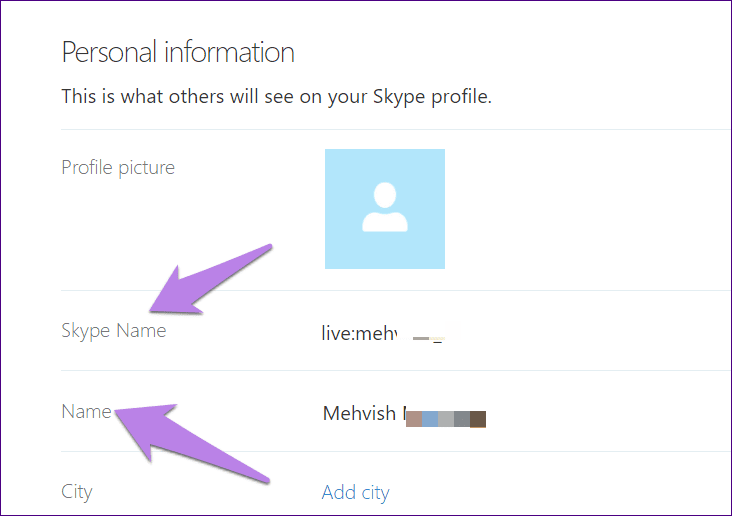
Skype 이름은 고유하며 사용자 이름 또는 ID의 역할을 합니다. 반대로, 이름은 단순히 채팅 상단에 표시되는 표시 이름입니다. 사용자 정의할 수 있습니다.
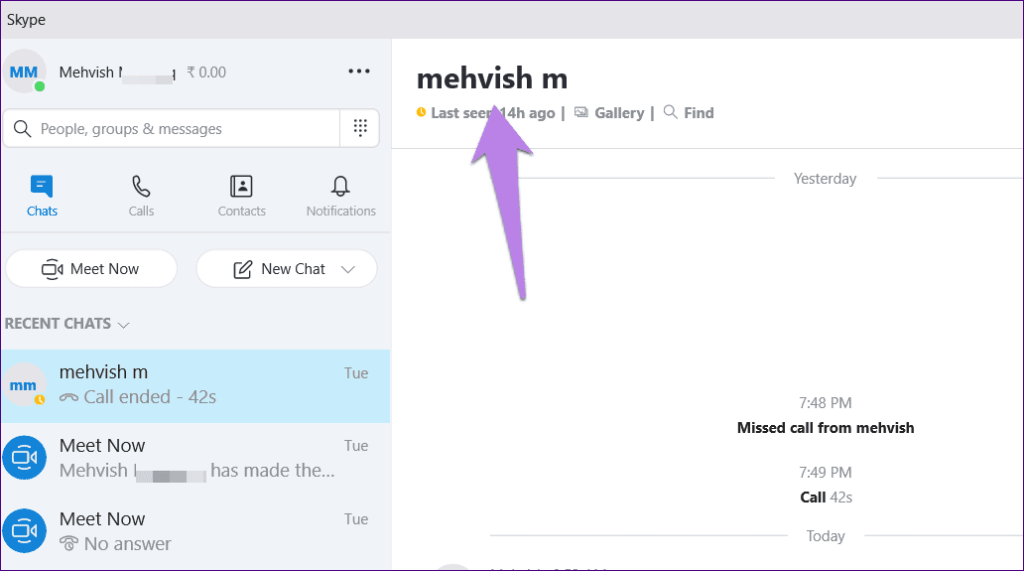
3. 내 Skype 이름에 난수가 있는 이유
이메일이나 전화번호로 Skype 계정을 만들 수 있습니다. Skype ID는 이에 따라 다릅니다. 따라서 이메일 ID로 만든 계정의 경우 ID는 일반적으로 firstpartofmail + 임의의 숫자와 문자로 활성화됩니다.
마찬가지로 전화번호 기반 계정의 경우 ID가 활성 상태가 됩니다. randomalphanumericcharacters . Skype 이름에 숫자와 문자만 있는 경우 Skype 계정이 전화번호로 생성되었기 때문입니다.
4. Skype 라이브 ID를 만들거나 만드는 방법
앞에서 언급했듯이 Skype ID 또는 Skype 이름을 만들 수 없습니다. 이메일 ID 또는 전화번호를 사용하여 Skype 계정을 만들 때 자동으로 생성됩니다. 그러나 표시 이름을 사용자 지정할 수 있습니다.
5. Skype 라이브 ID 변경 방법
안타깝게도 Skype 라이브 ID를 사용자 지정할 수 없습니다. Microsoft가 귀하의 계정에 대해 제공하는 고유 ID가 무엇이든 간에 귀하는 그 ID를 사용해야 합니다.
6. 공유하는 동안 Skype 이름에 Live를 포함해야 하나요?
아니요. 검색하거나 누군가를 찾고 싶을 때 사용자 이름 앞에 live라는 단어를 추가할 필요는 없습니다. live라는 단어 뒤에 사용자 이름을 사용하십시오. 그러나 보관할 수도 있습니다.

7. Skype 이름을 다른 사람과 공유해야 하나요?
예, 사람들이 Skype에서 귀하를 찾고 추가하도록 하려면 귀하의 Skype 이름(표시 이름 아님)을 공유해야 합니다. 또는 마음에 들지 않으면 Skype 계정을 만드는 데 사용된 이메일 ID 또는 전화번호를 공유할 수 있습니다.
8. Skype 이름을 로그인에 사용할 수 있습니까?
아니요. Skype 이름 또는 라이브 ID는 로그인 ID로 사용할 수 없습니다. Skype에 로그인할 때는 이메일 주소나 전화번호만 사용하십시오.
팁: Skype가 Discord와 어떻게 다른지 확인하세요 .
9. Skype 라이브 ID를 찾고 공유하는 방법
다음은 PC 및 모바일용 단계입니다.
데스크톱에서 Skype 라이브 ID 찾기
1단계: Skype 데스크톱 앱을 실행합니다.
2단계 : 최근 채팅 화면 상단의 점 3개 아이콘을 클릭합니다. 설정을 선택합니다.

3단계: 계정 및 프로필 탭에서 Skype 이름을 찾을 수 있습니다. 그것을 클릭하십시오. 복사할 수 있는 옵션이 표시됩니다. 필요한 곳에 붙여넣습니다. 예를 들어 WhatsApp 에서 공유하거나 이메일 등을 통해 보낼 수 있습니다.

전문가 팁: Skype 채팅에서 /dumpmsnp 명령 을 입력하고 Enter 키를 누르십시오. 다른 세부 정보와 함께 Skype 이름이 표시됩니다. 다른 사람은 아무것도 볼 수 없습니다.
모바일 앱에서 Skype 라이브 ID 찾기
Android 및 iOS에서 Skype ID를 찾는 방법은 다음과 같습니다.
1단계: 휴대폰에서 Skype 모바일 앱을 엽니다.
2단계: 상단의 프로필 사진을 탭합니다. Skype 프로필을 탭합니다.

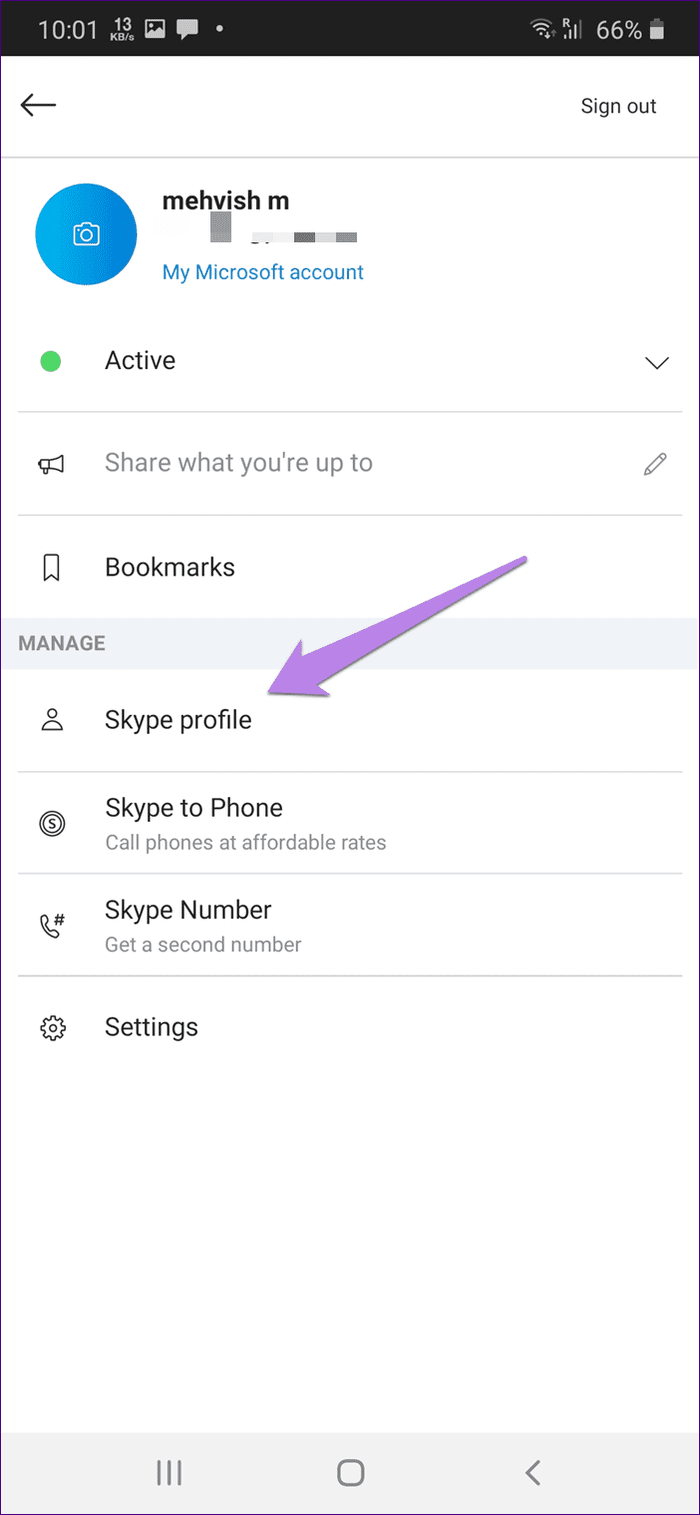
3단계: Skype 이름이 표시됩니다. 복사하여 친구들과 공유하세요.
팁: 상단의 이름 옆에 있는 수정 아이콘을 탭하여 표시 이름을 사용자 정의합니다.

10. 다른 사람의 Skype 이름을 찾는 방법
PC에서 그렇게 하려면 채팅을 열고 상단에 있는 표시 이름을 클릭합니다.

그런 다음 나타나는 창에서 아래로 스크롤하면 Skype 이름을 찾을 수 있습니다. 또는 최근 채팅 목록에서 채팅 스레드를 마우스 오른쪽 버튼으로 클릭합니다. 프로필 보기를 선택합니다.
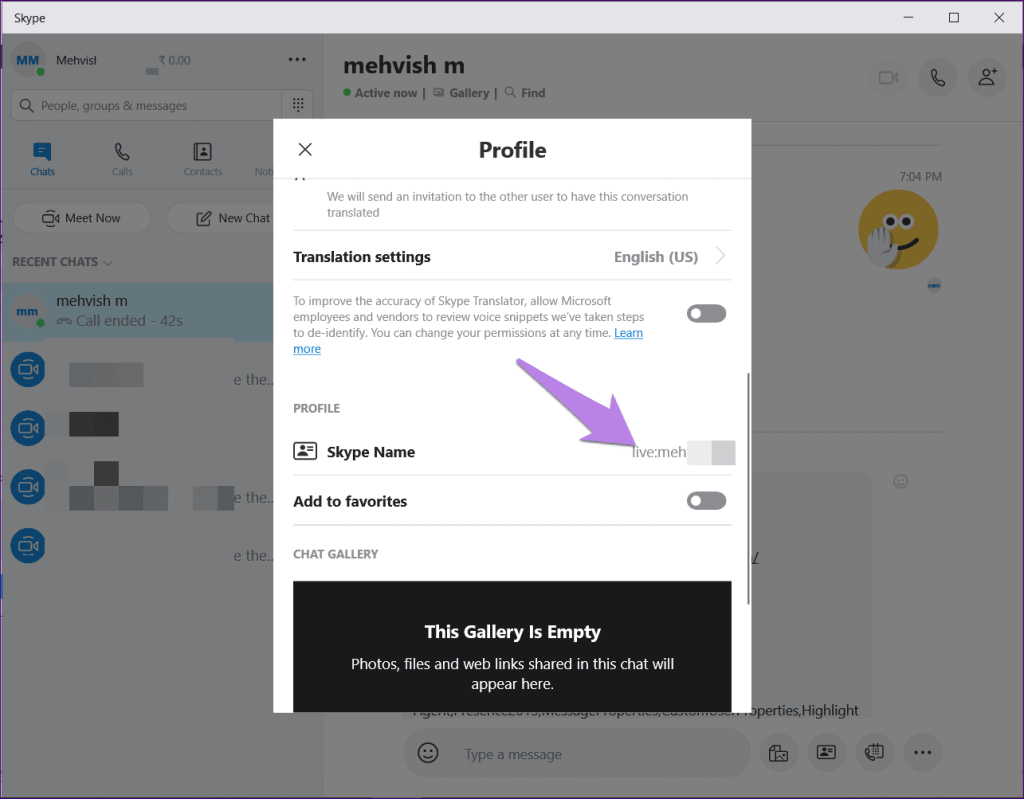
모바일에서도 채팅 상단에 있는 이름을 탭합니다. 그런 다음 아래로 스크롤하면 Skype 이름이 표시됩니다.
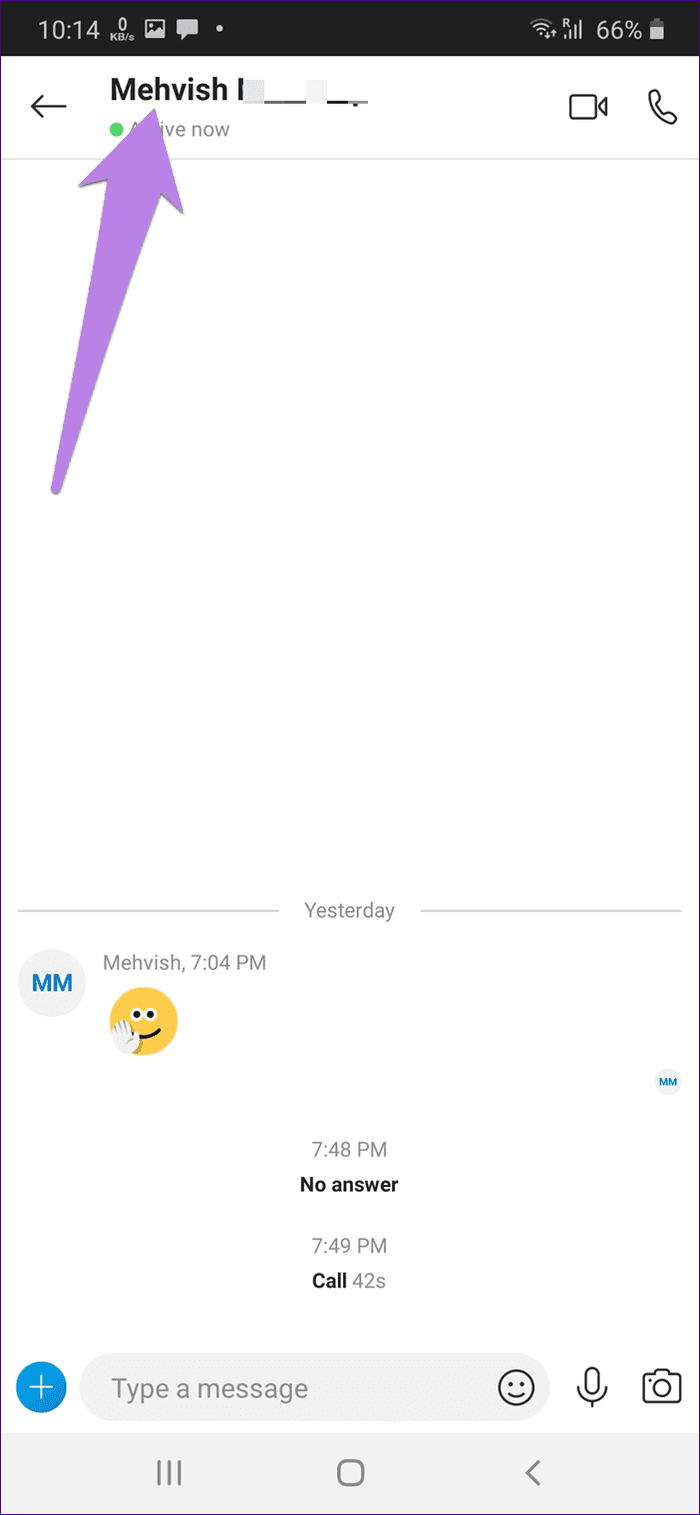
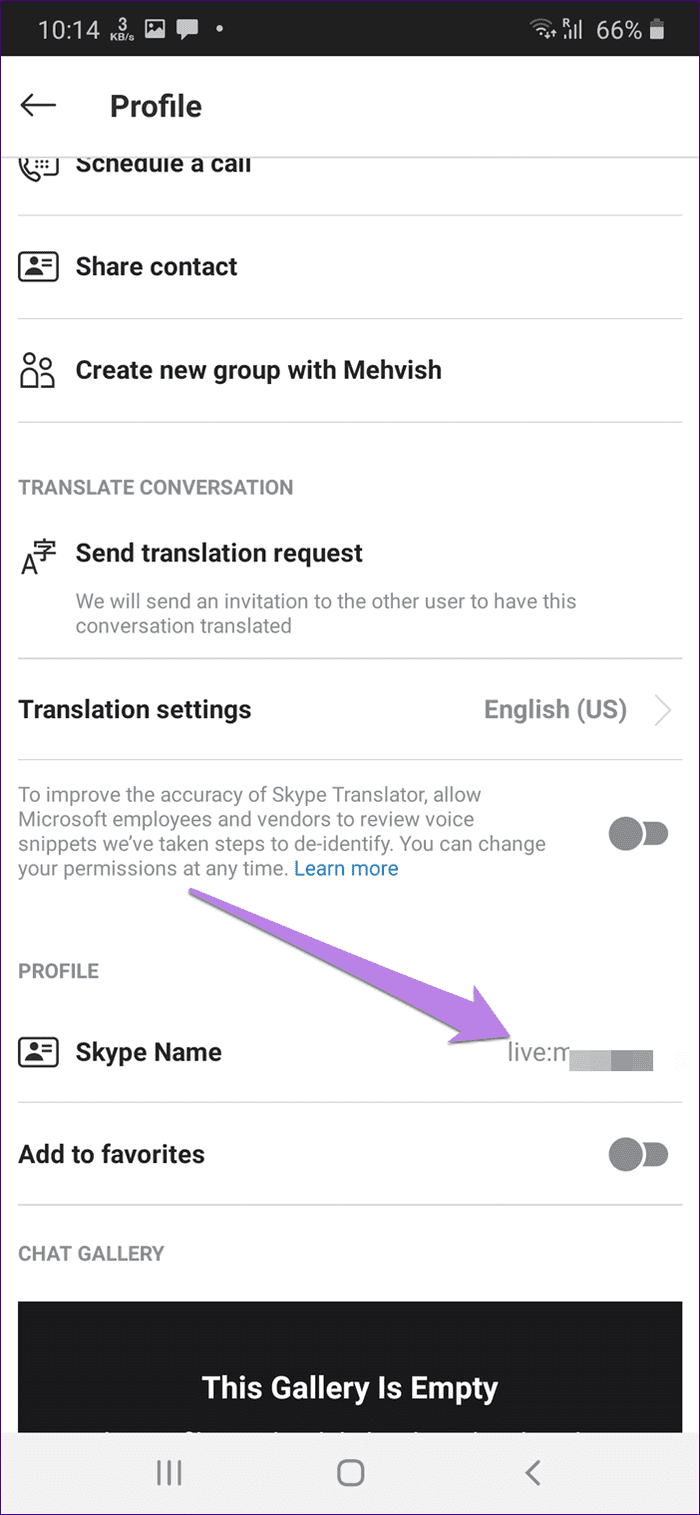
독특한 이야기
간단히 말해서 Skype 이름, Skype 라이브 ID, Skype ID 및 Skype 사용자 이름은 같은 것에 대한 다른 이름입니다. Skype 이름이 할당된 것이 마음에 들지 않을 수 있으므로 Skype에 향후 Skype 이름을 변경할 수 있는 기능이 추가되기를 바랍니다.
다음 단계: Skype 계정을 삭제하시겠습니까? 다음 링크에서 Skype 계정을 삭제하면 어떻게 되는지 알아보세요.
Zoom 프로필 사진을 제거하는 방법과 그 과정에서 발생할 수 있는 문제를 해결하는 방법을 알아보세요. 간단한 단계로 프로필 사진을 클리어하세요.
Android에서 Google TTS(텍스트 음성 변환)를 변경하는 방법을 단계별로 설명합니다. 음성, 언어, 속도, 피치 설정을 최적화하는 방법을 알아보세요.
Microsoft Teams에서 항상 사용 가능한 상태를 유지하는 방법을 알아보세요. 간단한 단계로 클라이언트와의 원활한 소통을 보장하고, 상태 변경 원리와 설정 방법을 상세히 설명합니다.
Samsung Galaxy Tab S8에서 microSD 카드를 삽입, 제거, 포맷하는 방법을 단계별로 설명합니다. 최적의 microSD 카드 추천 및 스토리지 확장 팁 포함.
슬랙 메시지 삭제 방법을 개별/대량 삭제부터 자동 삭제 설정까지 5가지 방법으로 상세 설명. 삭제 후 복구 가능성, 관리자 권한 설정 등 실무 팁과 통계 자료 포함 가이드
Microsoft Lists의 5가지 주요 기능과 템플릿 활용법을 통해 업무 효율성을 40% 이상 개선하는 방법을 단계별로 설명합니다. Teams/SharePoint 연동 팁과 전문가 추천 워크플로우 제공
트위터에서 민감한 콘텐츠를 보는 방법을 알고 싶으신가요? 이 가이드에서는 웹 및 모바일 앱에서 민감한 콘텐츠를 활성화하는 방법을 단계별로 설명합니다. 트위터 설정을 최적화하는 방법을 알아보세요!
WhatsApp 사기를 피하는 방법을 알아보세요. 최신 소셜 미디어 사기 유형과 예방 팁을 확인하여 개인 정보를 안전하게 보호하세요.
OneDrive에서 "바로 가기를 이동할 수 없음" 오류를 해결하는 방법을 알아보세요. 파일 삭제, PC 연결 해제, 앱 업데이트, 재설정 등 4가지 효과적인 해결책을 제공합니다.
Microsoft Teams 파일 업로드 문제 해결 방법을 제시합니다. Microsoft Office 365와의 연동을 통해 사용되는 Teams의 파일 공유에서 겪는 다양한 오류를 해결해보세요.








